Comment transférer la musique entre Lecteur Windows Media et iTunes
Sommaire
Ce post vous montrera comment ajouter la musique de Lecteur Windows Media à iTunes et comment exporter la musique d'iTunes à Lecteur Windows Media, veuillez lire la suite.
AnyTrans® – Un Gestionnaire Ultime pour iPhone 
Téléchargez AnyTrans, et vous pouvez l'utiliser après lire le guide de Transférer de la Musique de Lecteur Windows Media vers/ de iTunes.
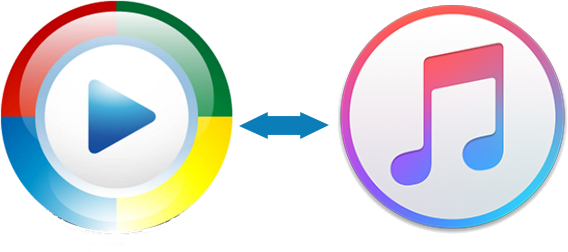
Fussioner la musique de Lecteur Windows Media Music avec iTunes
La bibliothèque iTunes enrichisse notre vie, il nous offre un moyen plus facile à se réjouir de la musique ; Lecteur Windows media nous permet de gérer et transférer nos musiques sur PC. Tous les deux outils musicaux nous apport une expérience magnifique de musique. Donc, si vous voulez rendre votre bibliothèque iTunes plus riche, c'est possible d'exporter les musiques de Lecteur Windows Media vers iTunes, en revanche, si vous voulez se régaler de bonne musique sur PC plus facilement, vous pouvez ajouter les musiques sur votre Lecteur Windows Media à partir d'iTunes. Lisez la suite pour savoir les étapes détaillées.
Astuce incontournable : Impossible de synchroniser iPhone 6/7 après la mise à jour >
Partie 1. Transférer de la musique entre iTunes et Windows Media Player
Étape 1. Importer de la musique de Lecteur Windows Media Music vers l'iTunes
- Accédez au fichier de musique de Lecteur Windows Media, qui peut être trouvé par: Faites un clic droit sur les chansons> Ouvrir l'emplacement du fichier:
- Ouvrez iTunes > Fichier > Ajouter le dossier à la bibliothèque > Suivez le même répertoire pour l'endroit où Lecteur Windows Media conserve la musique:
- Si vous avez des fichiers au format WMA, vous serez conseillé de convertir les fichiers WMA en AAC. C'est une étape nécessaire si vous voulez jouer les fichiers musicaux sur votre iPhone ou iPod sans gêne.
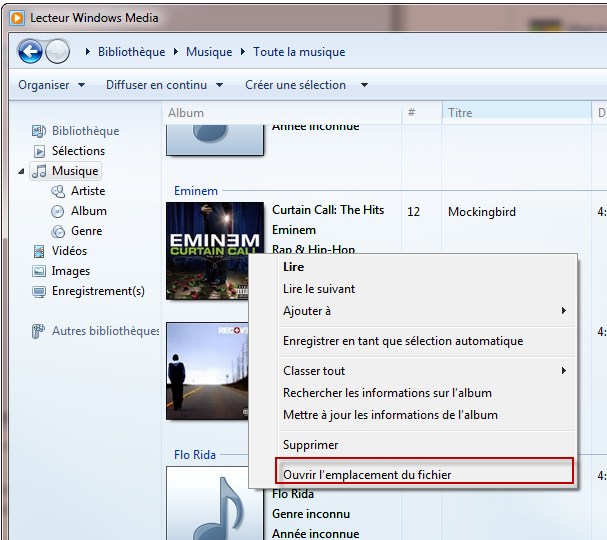
Trouver l'enplacement de fichier de Lecteur Windows Media
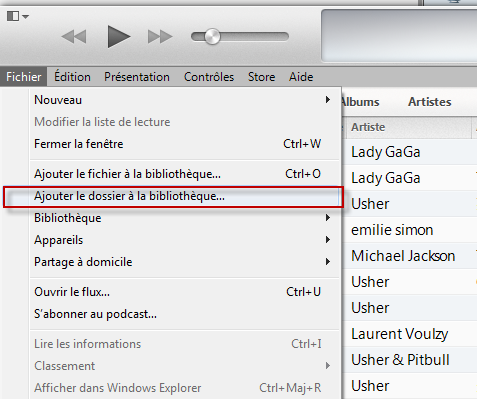
Ajouter Fichier vers iTunes
Astuce utile : Comment créer un compte iTunes sans une carte de crédit >
Étape 2 : Transférer de la musique d'iTunes vers Lecteur Windows Media
- 1. Ouvrez Lecteur Windows Media > Organiser > Gérer les bibliothèques > Musique:
- Cliquez sur Ajouter pour vérifier l'emplacement de fichiers de votre bibliothèque iTunes. Et cliquez sur OK.
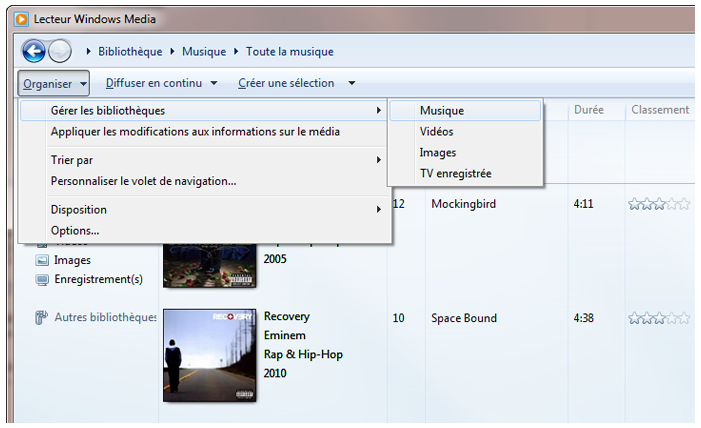
Ouvrir Lecteur Windows Media
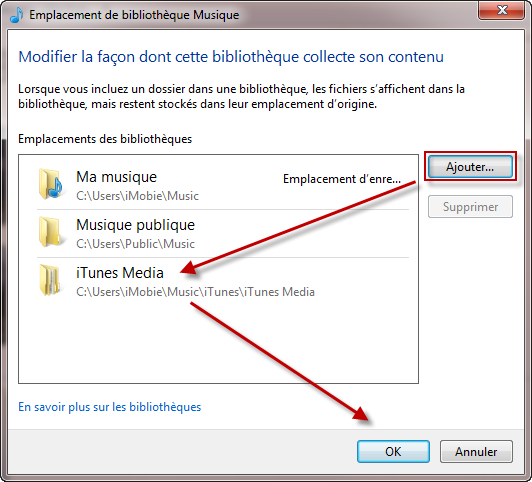
Cliquez sur Ajouter pour verifier l'enplacement de fichier
Partie 2. Transférer de la musique iPhone vers Bibliothèque iTunes
Sauf le transfert des musiques entre iTunes et Lecteur Windows Media, vous pouvez également transférer les musiques iPhone vers iTunes. iTunes ne vous permet pas de réaliser ce transfert.
En ce cas, un outil professionnel de transfert est obligatoire comme AnyTrans, qui vous permet de transférer les musiques iPhone vers Bibliothèque directement et sans effacer les musiques existantes. De plus, il vous permet de prévisualiser et choisir les musiques avant de les transférer, cela vous permet de réaliser librement ce transfert. Sauf le transfert de musiques iPhone vers iTunes, vous pouvez également les transférer iPhone vers appareil iOS ou ordinateur. Veuillez faire un essai gratuit en le téléchargeant.
Étape 1. Téléchargez et installez AnyTrans sur votre ordinateur > Connectez votre appareil sur ordinateur > Lancez AnyTrans > Cliquez sur le bouton ![]() pour voir plus de contenus.
pour voir plus de contenus.
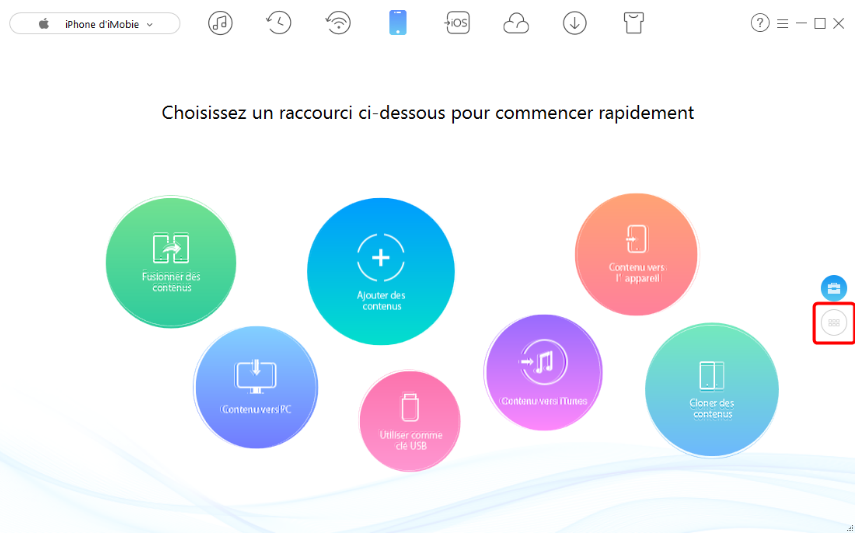
Comment transférer les musiques iPhone vers iTunes – étape1
Étape 2. Cliquez sur Audio > Cliquez sur Musique.
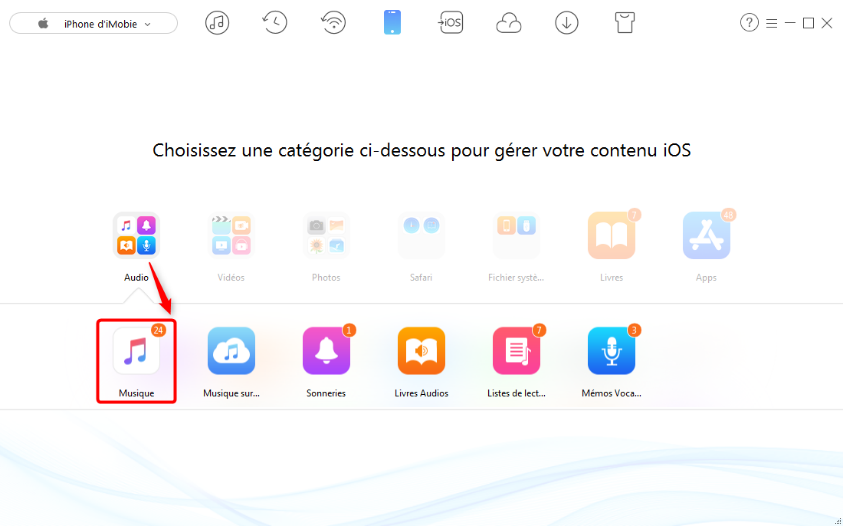
Transférer musique iPhone vers iTunes – étape 2
Étape 3. Choisissez les musiques préférées > Cliquez sur Vers iTunes.
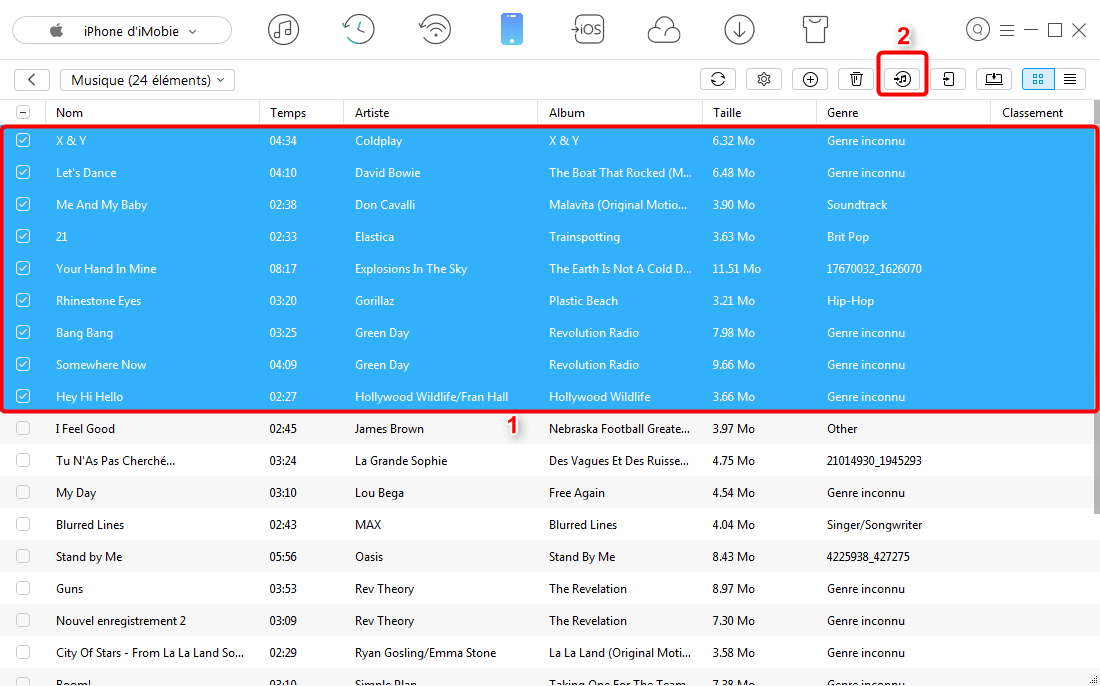
Comment transférer les musiques iPhone vers iTunes – étape 3
Après le transfert, vous pouvez lancez iTunes où les morceaux importés s’apparaîtront.
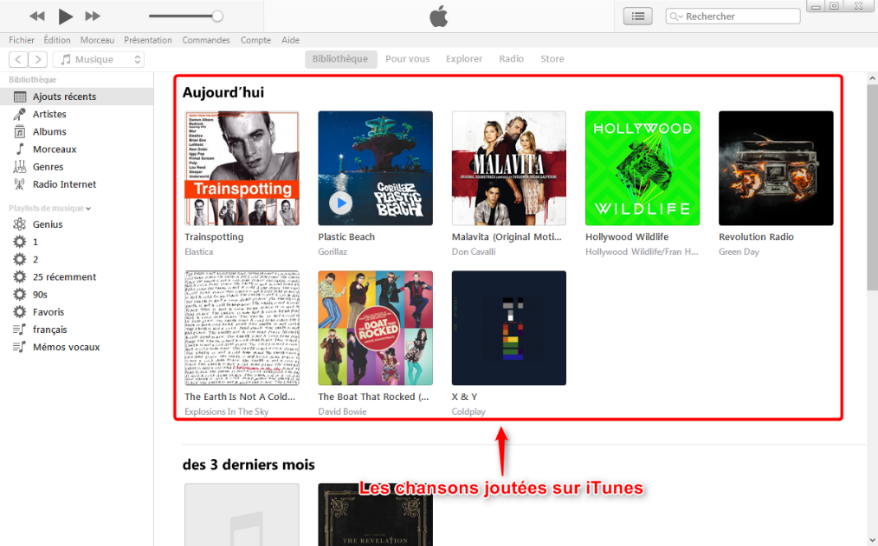
Conclusion
Tant Microsoft et Apple offrent une méthode effective pour la synchronisation du contenu multimédia de l'ordinateur aux périphériques. Mais quand vous voulez transférer de la musique de l'iPod vers l'ordinateur, vous devriez trouver un moyen alternatif.
D'autres articles concernés que vous aimeriez
- Comment transférer de la musique de l'iPod à l'iTunes - Comment transférer de la musique de l'iPod à la bibliothèque iTunes comme une sauvegarde. En savoir plus >>
- Comment résoudre le problème de connexion à l'iTunes Store impossible – Vous aide à résoudre le problème de connexion à iTunes/App Store impossible. En savoir plus >>
- Supprimer les musiques en double de la bibliothèque iTunes - Voulez-vous supprimer musique en double dans la bibliothèque iTunes ? En savoir plus >>
- Comment créer une sonnerie gratuite avec iTunes – Ici vous donne un moyen pour vous aider à créer une nouvelle sonnerie et en plus gratuite. En savoir plus >>

